ps怎么做出图片的凸出效果?其实方法很简单的,下面小编就为大家介绍一下,不会的朋友可以跟着教程一起来学习,希望能对大家有所帮助
ps是一款跟强大的图片处理软件,受到很多人的青睐。 可是有人会问,用ps怎么做出图片的凸出效果,使得图片更绚丽突出有特色呢?其实方法很简单的,下面就为大家介绍一下,来看看吧!


方法/步骤
1、打开ps软件,在首页的画布中(也就是中间的灰色区域)任意一处,双击鼠标添加图片。

2、在弹出窗口中选好要处理的图片,然后单击“打开”即可添加图片到ps中。
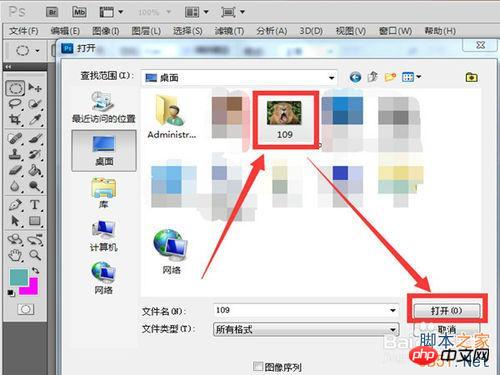
3、我们看到图片已被添加到画布中了,这时候我们单击“滤镜”菜单。
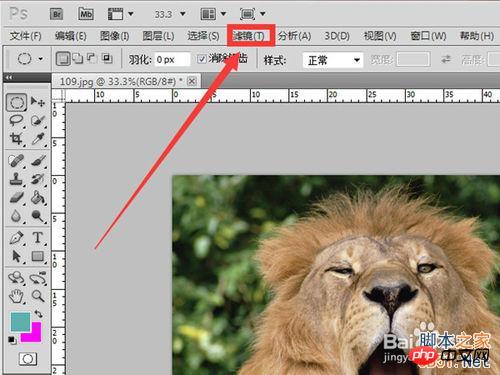
4、在滤镜菜单下,我们单击选择“风格化”下的“凸出...”选项。
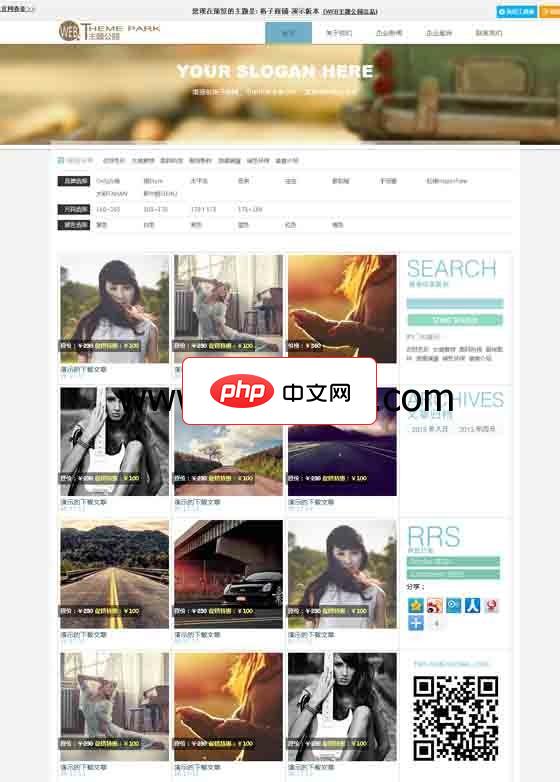
这是易秀购主题网转载的一款原创来至web主题公园的一款wordpress cms主题,非常适合做图片展示,或婚纱摄影类wordpress主题,采用了大气的网格化无缝设计,使列表以格子铺的方式排列,鼠标悬停的可以出现文章的简介。网站上方可以书写自己的广告语,图片也是可以替换掉的,图片会随着鼠标的移动而轻移,并且在鼠标滚动的时候,下面的模块会直接遮盖这个区域,这款wordpress cms主题视觉效果
 2
2

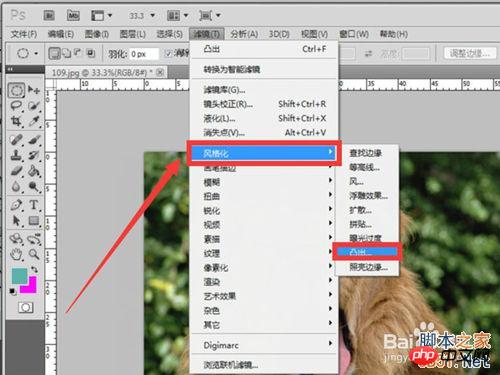
5、在弹出的“凸出”相关设置中,可根据自己的需求更改各项参数,然后单击“确定”。
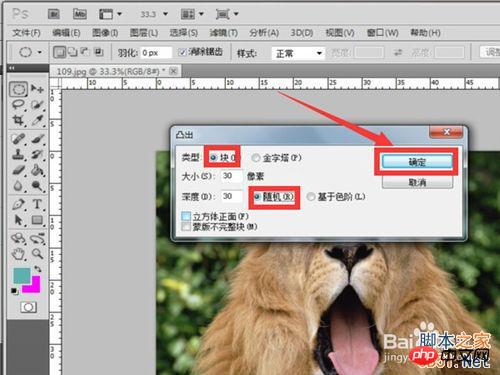
6、现在我们就可以看到图片已经显示为凸出效果了,但是如果我们又不想要这种效果了,怎么撤销呢?先单击图中小图标。
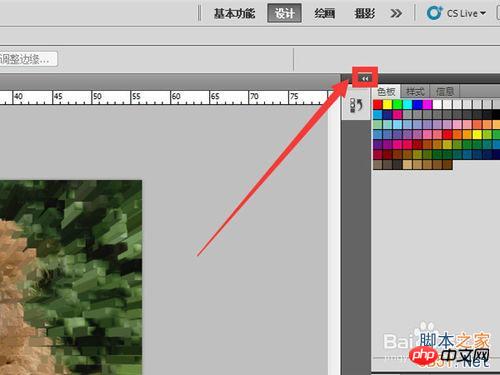
7、拉出历史记录之后,单击选择“凸出”那一栏,然后右击,在下拉菜单中选择“删除”即可。
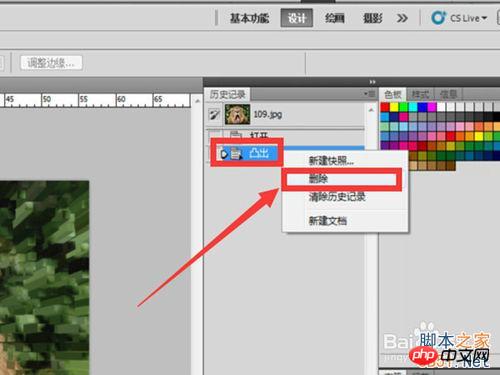
8、我们单击“是”按钮即可删除这个凸出效果,图片会恢复到之前的样子。

以上就是ps怎么做出图片的凸出效果方法介绍,希望能对大家有所帮助!

每个人都需要一台速度更快、更稳定的 PC。随着时间的推移,垃圾文件、旧注册表数据和不必要的后台进程会占用资源并降低性能。幸运的是,许多工具可以让 Windows 保持平稳运行。




Copyright 2014-2025 https://www.php.cn/ All Rights Reserved | php.cn | 湘ICP备2023035733号